苹果双系统?手把手教你修复Windows启动问题
时间:2025-06-17 17:03:09 203浏览 收藏
**苹果双系统Windows启动修复详细教程:解决启动难题,畅享双系统体验** 苹果电脑安装双系统越来越普遍,但随之而来的Windows启动问题也困扰着不少用户。本文针对苹果双系统Windows启动修复,提供详细的解决方案。通过进入恢复模式、关闭系统完整性保护(SIP)等步骤,一步步引导用户排除故障,解决启动难题。即使遇到黑屏等问题,也能通过按住ALT键等技巧顺利修复。本教程旨在帮助用户轻松掌握苹果双系统Windows启动修复方法,确保双系统流畅运行,提升使用体验。
许多使用苹果电脑的用户都倾向于在自己的设备中安装双系统以满足不同需求,但在实际操作过程中,可能会遇到苹果双系统Windows启动修复的问题。本文将详细介绍如何解决这一问题,帮助用户顺利完成设置。
苹果双系统Windows启动修复指南
- 首先,在开机时按下【command+r】组合键,从而进入恢复模式。
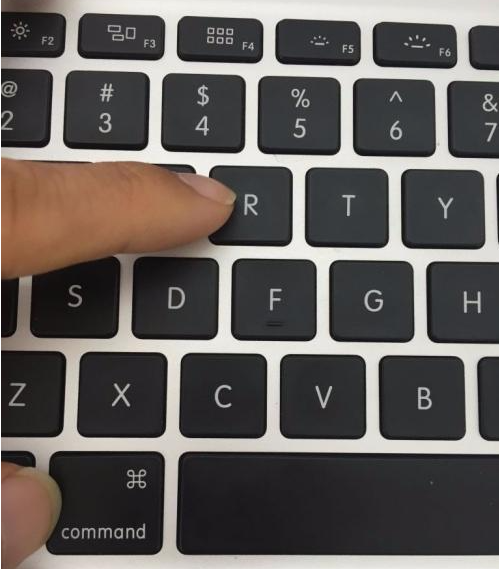
- 进入恢复模式后,依次点击【实用工具】-【终端】选项。
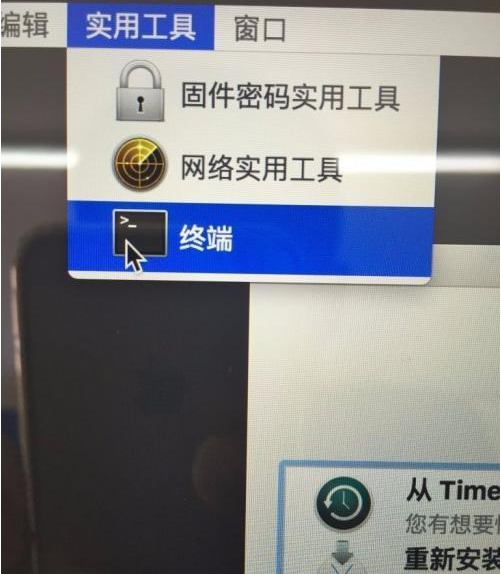
- 在终端窗口中输入命令“csrutil disable”,以关闭系统的完整性保护(SIP)。若需重新启用,只需输入“csrutil enable”即可。
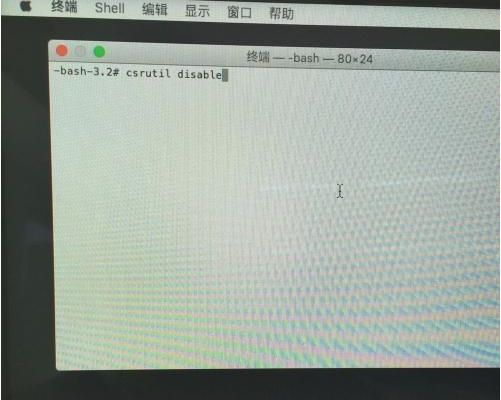
- 按下回车键后,系统将显示相关反馈信息,此时重启电脑即可进入系统。
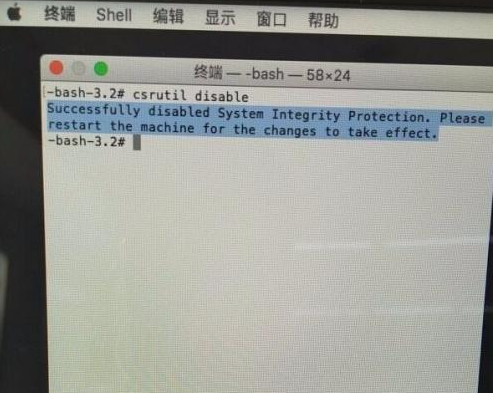
- 如果启动后看到的是如下画面:
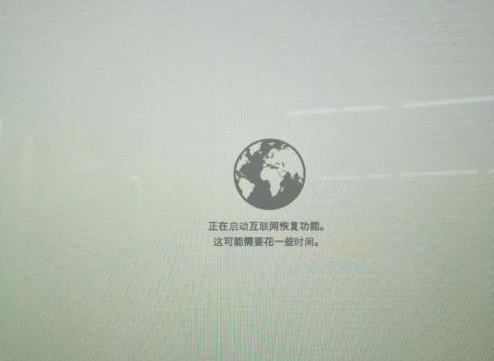
- 此时,请尝试在开机时持续按住ALT键。

- 进入恢复系统后,按照提示完成修复过程。
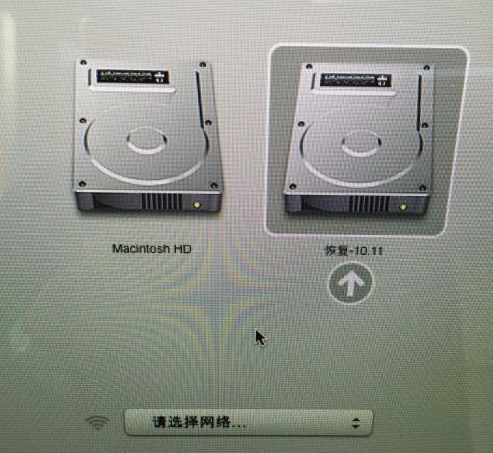
以上便是苹果双系统Windows启动修复的具体步骤,希望对有需要的用户有所帮助。
以上就是本文的全部内容了,是否有顺利帮助你解决问题?若是能给你带来学习上的帮助,请大家多多支持golang学习网!更多关于文章的相关知识,也可关注golang学习网公众号。
相关阅读
更多>
-
501 收藏
-
501 收藏
-
501 收藏
-
501 收藏
-
501 收藏
最新阅读
更多>
-
124 收藏
-
499 收藏
-
487 收藏
-
192 收藏
-
420 收藏
-
198 收藏
-
301 收藏
-
266 收藏
-
185 收藏
-
219 收藏
-
308 收藏
-
242 收藏
课程推荐
更多>
-

- 前端进阶之JavaScript设计模式
- 设计模式是开发人员在软件开发过程中面临一般问题时的解决方案,代表了最佳的实践。本课程的主打内容包括JS常见设计模式以及具体应用场景,打造一站式知识长龙服务,适合有JS基础的同学学习。
- 立即学习 543次学习
-

- GO语言核心编程课程
- 本课程采用真实案例,全面具体可落地,从理论到实践,一步一步将GO核心编程技术、编程思想、底层实现融会贯通,使学习者贴近时代脉搏,做IT互联网时代的弄潮儿。
- 立即学习 516次学习
-

- 简单聊聊mysql8与网络通信
- 如有问题加微信:Le-studyg;在课程中,我们将首先介绍MySQL8的新特性,包括性能优化、安全增强、新数据类型等,帮助学生快速熟悉MySQL8的最新功能。接着,我们将深入解析MySQL的网络通信机制,包括协议、连接管理、数据传输等,让
- 立即学习 500次学习
-

- JavaScript正则表达式基础与实战
- 在任何一门编程语言中,正则表达式,都是一项重要的知识,它提供了高效的字符串匹配与捕获机制,可以极大的简化程序设计。
- 立即学习 487次学习
-

- 从零制作响应式网站—Grid布局
- 本系列教程将展示从零制作一个假想的网络科技公司官网,分为导航,轮播,关于我们,成功案例,服务流程,团队介绍,数据部分,公司动态,底部信息等内容区块。网站整体采用CSSGrid布局,支持响应式,有流畅过渡和展现动画。
- 立即学习 485次学习
